打印机IP地址设置步骤详解
时间:2025-10-29 09:52:15
来源:灵犀17资源站
作者:佚名
打印机作为现代办公环境的核心设备,正确配置网络参数是保障高效办公的重要环节。对于首次接触网络打印设备的新用户而言,掌握IP地址设置技巧尤为关键。本文将详细解析Windows系统下通过TCP/IP协议配置网络打印机的完整流程。
网络打印机IP地址配置指南
1、通过任务栏启动系统控制面板,在硬件与声音分类下选择"查看设备和打印机"功能模块。该入口集合了系统所有外接设备的管控界面,是管理打印设备的核心操作区。
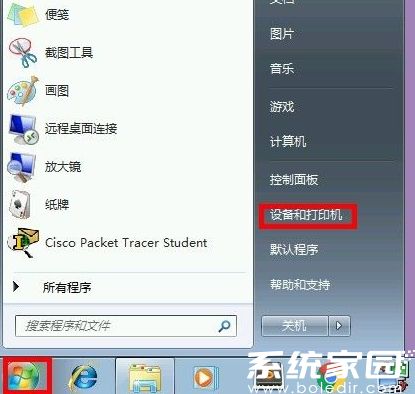
2、在打印设备管理界面顶端工具栏中,点击"添加打印机"图标启动配置向导。该功能模块支持本地打印机与网络打印机的双重识别机制,可自动检测局域网可用设备。
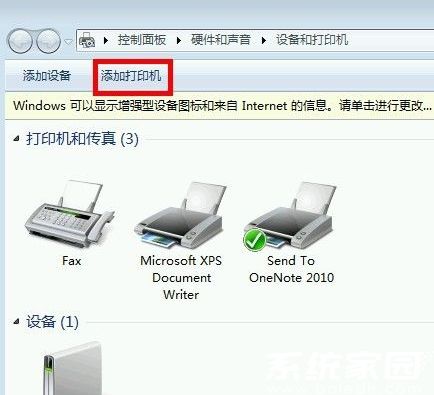
3、在设备类型选择界面勾选"添加本地打印机"选项。此步骤虽标注为本地连接,实际包含网络打印机的TCP/IP连接方式,是配置网络打印服务的基础入口。
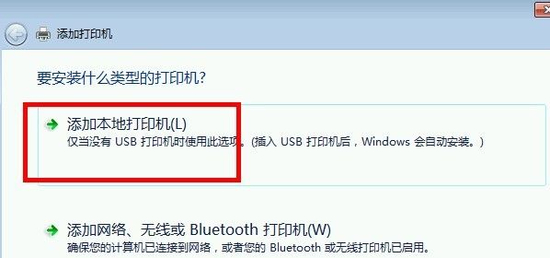
4、进入端口设置界面时,需创建新的标准TCP/IP端口。该协议类型支持直接通过IP地址访问网络打印设备,相较于自动检测方式具有更高的连接稳定性。
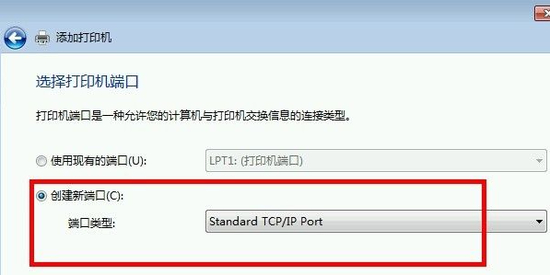
5、在IP地址录入界面,需准确输入打印设备当前网络配置信息。建议提前通过打印机控制面板查询或使用网络扫描工具获取实际IP地址,确保与局域网网段保持一致。
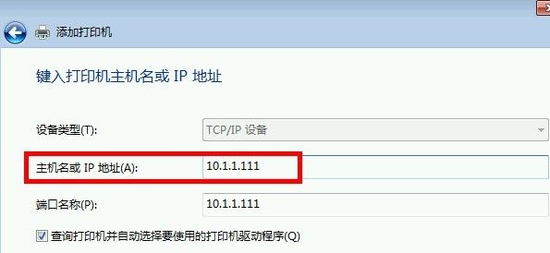
6、完成参数配置后,系统将自动进行设备检测与驱动匹配。此过程耗时约1-3分钟,建议保持网络畅通,若出现连接超时可检查防火墙设置或重新校验IP地址准确性。
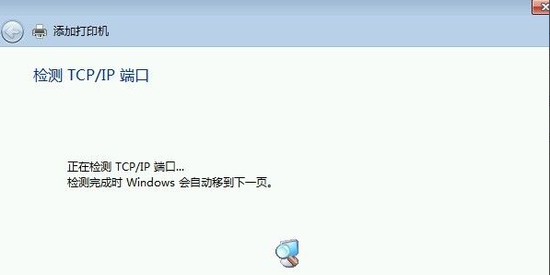
完成上述操作后,建议进行测试页打印以验证配置有效性。若遇连接异常,可尝试更新驱动程序或检查网络设备兼容性。定期维护IP地址配置信息,可确保办公网络环境中的打印服务持续稳定运行。
相关下载
相关文章
更多+-
10/29
-
10/29
-
10/29
-
10/29
-
10/28
手游排行榜
- 最新排行
- 最热排行
- 评分最高

